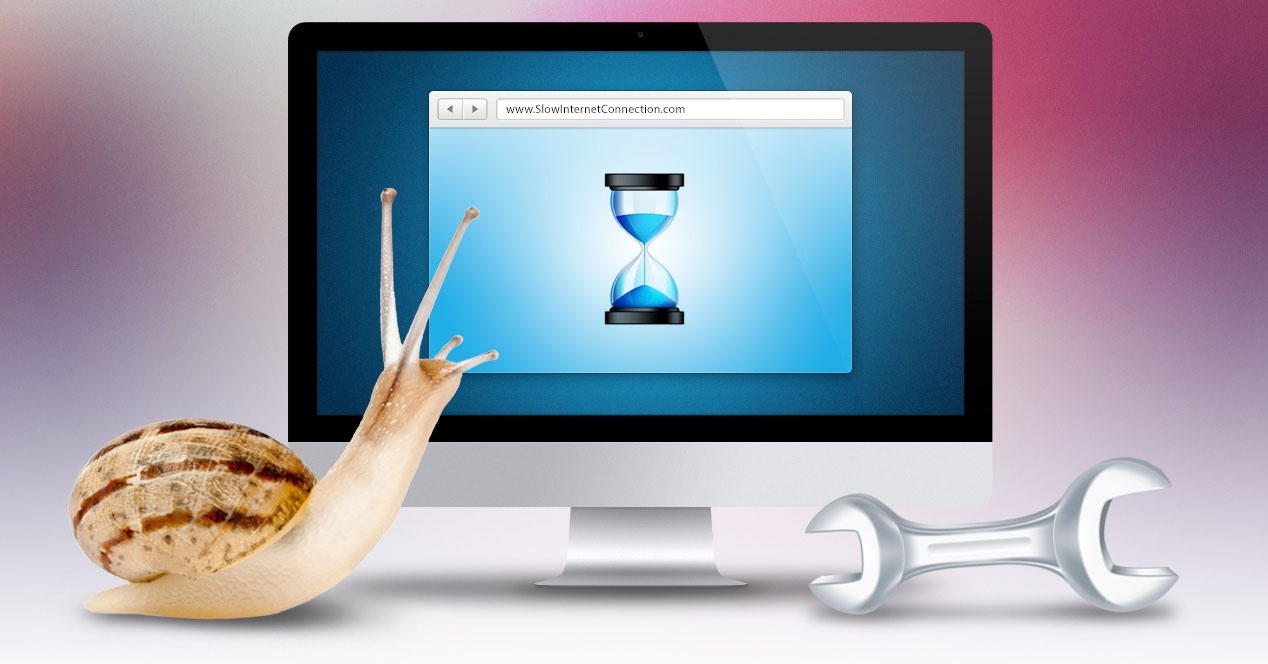Bilgisayarlar katlanarak gelişti çünkü günlük yaşam için gerekli cihazlar haline geldiler. Ancak, onu yerleştiren nedenler olabilir. yavaş bilgisayar, bu makale bilgisayarın performansının nasıl artırılacağını açıklayacaktır.

Çalışırken bilgisayarın performansı düşük olabilir
Yavaş bilgisayar
Sistemin normal şekilde çalışmadığı için bilgisayarın düzgün çalışmamasına neden olan bir durum var. Bu durumlarda yavaş bir bilgisayara sahip olduğunuz söylenebilir, bu durum bilgisayardaki işlemlerin uygulanamamasına neden olan birçok nedenden kaynaklanabilir.
Bilgisayarın yavaşlamasına neden olan sebeplerden biri işlemci olabilir, çünkü ekipmanın çalışma hızından sorumludur, aşırı ısındığında performansı düşer çünkü oluşan hataları telafi etmek için bilgisayarın işlem hızı düşer. . sistem ve cihazı herhangi bir hasardan korur veya korur.
Alabilirsin virüslü yavaş bir bilgisayar çünkü bunlar bilgisayar sisteminin konfigürasyonunu değiştirme ve mevcut kaynakları yönlendirme yeteneğine sahip kötü niyetli verilerdir. Sistem, virüslü programlardan etkilenebilir ve bu programların düzgün çalışmamasına neden olabilir, bu nedenle bilgisayarda bir virüsten koruma yazılımının yüklü olması önerilir.
https://www.youtube.com/watch?v=6MQYP53ttRo
Yavaş bir bilgisayarınız olduğunda, ilk yapmanız gereken, sistemi düzgün bir şekilde çalıştırabilmesi için bilgisayarı yeniden başlatmaktır ve sırayla, bilgisayarın iyi performans göstermeme olasılığını azaltmak için sistemin başlangıcından itibaren komutlar kullanılır. ağ ile veri aktarım hızını artırır.
Arka planda çalışan birçok program ve uygulama vardır, bu da bilgisayarın performansının yavaşlamasına neden olarak yavaş veri işlemeye neden olur. Bunun için, işletim sisteminin bileşenlerini bilgisayar başlangıcında otomatik olarak çalıştırmasına izin vermek için TSR devre dışı bırakılmalıdır.
Vurgulanabilecek bir örnek, yavaş Windows bilgisayar 8 Görev Yöneticisi ile çalışan programları gözlemlemeniz gereken durumlarda, ekipmanın kullanımını ve performansını görselleştirmek için Resmon uygulanmalıdır. Bu şekilde bilgisayarınızı yavaşlatan herhangi bir yazılımı kaldırabilir veya devre dışı bırakabilirsiniz.
Bilgisayarın normal hızına ulaşması için başka yöntemler ve çözümler öğrenmek istiyorsanız, makalesine gitmeniz önerilir. bilgisayarım çok yavaş
Bilgisayarın performansını artırmanın yolları
Bir kullanıcı olarak sahip olabileceğiniz yaygın bir soru şudur: yavaş bir bilgisayarla ne yapmalı, bunun için, bu tür bir sorunu çözmeye yardımcı olacak çeşitli araçlar bulunabileceğinden, bilgisayarda hangi işletim sisteminin mevcut olduğunu bilmeniz önerilir.
W yavaş bir bilgisayar için çözümler çok vardır, çünkü duruma bağlı olarak, ekipmanın performansını sabitlemek için uygulanmaları gerekir, çünkü genellikle bu durum çok sorunludur çünkü temel işlevlerini sınırlar. Bu nedenle, aşağıda bilgisayarın yürütme hızını artırmak için kullanılabilecek olası yöntemlerin neler olduğu gösterilmektedir.
Çeşitli geçici dosyaları silin
Normalde bilgisayarlar belirli bir işlevi yerine getirmek için yazılım ve programlar çalıştırır, bu da verilerini sabit sürücüye kaydeden geçici dosyalar oluşturur, bu da daha düşük bilgisayar performansına yol açar, bu nedenle bu tür dosyaları ortadan kaldırarak uygulamaların işlem hızı artar. işletim sisteminde artırılır.
yapılacak ilk şey yavaş bir bilgisayarı temizleme sabit sürücüde depolanan çeşitli veri ve dosyaları silmeye başlamaktır. Hangi geçici dosyaların olduğunu belirlemek için, bu verilerin bilgisayar sistemi için gerekli olup olmadığını bilmek gerekir, gerekli olmayanlar yer açmak için silinir ve arka planda çalışmasını engeller.
https://www.youtube.com/watch?v=YGAUul5XKHg
Ancak, sabit sürücüde yer açmak o kadar kolay değildir çünkü tüm dosyalar geçici dizin aracılığıyla silinemez. Bu nedenle, tüm geçici dosyaların arka planda uygulanmadan kaldırılmasını sağlamak için manuel olarak da silmelisiniz.
Bu temizleme prosedürünün bir örneği, Windows xp ile yavaş bilgisayar ekranın sol alt kısmında görüntülenen Başlat Menüsüne gitmeniz gereken yer. Ardından Arama kutusuna aşağıdaki “%temp%” komutu girilmelidir, bir Temp klasörünü görüntülemek için “Enter” tuşuna basılarak çalıştırılmalıdır.
Bu klasörde mevcut geçici dosyaları silmeye devam edebilirsiniz, bu dosyalardan bazılarının çalışıyor olabileceğini ve silinemediklerini unutmamalısınız, bu durumda o uygulama ile ilgili her şey Görev Yöneticisi aracılığıyla kapatılmalıdır, programın tamamen kapanmasını sağlamak ve sabit diski temizlemeyi bitirmek için.
Ayrıca sabit sürücüdeki boş alanı da doğrulayabilirsiniz, en az 200 MB'ye sahip olmanız önerilir, ancak bu, donanımın sahip olduğu işlemciye, sabit sürücü tipine ve RAM'e bağlı olduğundan, eğer varsa bu değer artabilir. Güncel ve güçlü donanıma sahip bir bilgisayarınız 200 MB'den daha az sabit disk alanına sahip olabilir.
Ekipmanda bulunan okuma ve yazma hafızasını bilmek istiyorsanız, makalesini okumanız tavsiye edilir. Ne tür bir RAM'im olduğunu nasıl bilebilirim?
Sabit sürücünüzü birleştirin
Sabit diskin hasar görmesi, arızalanması veya hatta parçalanması, bilgisayardaki performansını düşürmesi durumunda, genellikle diskte hatalı bir veri olarak görüntülenmekte, bu da sistemdeki yürütme yeteneklerini devre dışı bırakmaktadır. tüm ekipmanın arızası.
Bunun için ScanDisk uygulanır, sabit diskin analizine veya doğrulanmasına devam etmek için chkdsk'yi de çalıştırabilirsiniz, bu yöntemle diskin fiziksel durumunun bir özetini veya sistemde bulunan bazı yanlış verileri almalısınız. Bu yöntem bir yavaş Windows bilgisayar 7 veya sürümlerinden herhangi biriyle.
Bu sayede tüm bilgilerin doğru bir şekilde dağıtıldığının garantisini almış olursunuz, böylece bilgisayarın hızını artırarak daha iyi performans elde edebilirsiniz, bu da belirli bir uygulamayı veya belirli komutları yürütürken sistemin çökmesini engeller.
Bu çözüm, sabit sürücüyü birleştirme konusunda uzmanlaşmış bir programın çeşitli araçlarının uygulanmasına dayanmaktadır. Bu nedenle, bu yazılımı çalıştırırken, kullanıcının bu rahatsızlığı giderebilmesi veya çözebilmesi için hangi arıza veya hataların bulunduğuna dair bir çalışma ve analiz yapar ve bilgilendirir.
Bir antivirüs uygulaması
sahip olup olmaman önemli değil yavaş Windows bilgisayar 10 veya başka bir işletim sistemiyle bir bilgisayarda performansı artırmanın en iyi yollarından biri bir virüsten koruma yazılımı kullanmaktır. Bunun nedeni, kötü amaçlı yazılım ve casus yazılımların, internette gezinerek veya yazılım çalıştırarak elde edilmesinin çok kolay olmasıdır.
Bu kötü amaçlı programların, sistemin yürütülmesinde bir çökme oluşturduğu ve bilgisayarı temel işlevlerinin uygulanmasında yavaşlattığı için bilgisayarda bulunmadığının farkında olmak önemlidir. Bu nedenle, bilgisayarı kullanma anında kullanıcılara çok fazla rahatsızlık verir.
Bilgisayarınızda ikiden fazla virüs olabilir, bu da onu bu kötü amaçlı dosyalardan gelebilecek saldırılara karşı savunmasız hale getirir, zararlı yazılımların kontrolünde olduğundan sistemin yürütülmesi tehlikeye girer. Bu durumda, bilgisayarın yavaş çalışmasına ve performansının düşmesine neden olan ana üreticiler bunlar olduğundan, kötü amaçlı yazılım taraması yapmanız önerilir.
Yapılması gereken ilk şey casus yazılım veya kötü amaçlı yazılımları analiz etmektir, bu virüsü aramak için sistemi analiz etme konusunda uzmanlaşmış bir yazılım olan Malwarebyte programının kullanılmasını tavsiye ederiz. Ana işlevlerinden biri bilgisayarı temizlemektir, bu nedenle analizin sonunda bulunan dosyaların bir özetini sunar ve sistemi temizlemeye başlar.
Daha sonra, sisteme zarar veren başka virüs türlerinin de bulunma olasılığı olduğundan, genel bir virüs analizinden sorumlu olması için bir antivirüs kurulmalıdır. Birçok stil vardır, Avast en popüler olanlardan biridir, çünkü sistemin doğru ve eksiksiz bir şekilde temizlenmesini sağlayan birçok işlev sunar.
Antivirüs programınız yoksa, Trend Micro's Housecall olarak bilinen ve ücretsiz bir çevrimiçi yazılım olan çevrimiçi bir program uygulayabilirsiniz. Bilgisayarda virüs taraması yapma imkanı sunar, ardından kötü amaçlı bir dosya bulduğunda onu otomatik olarak kaldırmayı göze alır. Ancak bu analizin sonunda gerçek zamanlı bir analiz yapabilmek için bir antivirüs kurulması önerilir.
Herhangi bir donanım arızasını çözün
Ekipmanın performansını artırmanın bir diğer yöntemi, ekipmanın optimal çalışmasını engelleyen bir çakışma veya arıza olasılığı olduğundan, donanımın gözden geçirilmesidir. Bu, sistemin yavaş çalışmasına neden olabilir ve kullanıcıya komutları doğru bir şekilde yürütemedikleri için çok fazla rahatsızlık verebilir.
Bu nedenle, bilgisayara bağlı olan her şeyin seçeneklerinin bir listesini gösteren Aygıt Yöneticisi'nde bir analiz veya doğrulama gerçekleştirilmelidir ve bu, ekipmanın doğru çalışması için gerekli olan herhangi bir değişikliğin uygulanmasına olanak tanır. form.
Bu araç, bilgisayarın donanım bileşenlerinin durumunu kontrol ettiği için ortaya çıkabilecek herhangi bir sorunun doğrulanması ile ilerlenmesi mümkündür. Bu nedenle, operasyonun çökmesini önlemek için bu arızalar çözülmeli ve ekipman için mevcut kaynakların her biri kullanılabilir.
İlgili güncellemeleri yapın
Bir bilgisayarın performansını artırmanın bir yolu, ilgili sistem güncellemelerinin her birini uygulamaktır, bu nedenle işletim sisteminin güncel olması önerilir. Bilgisayarınızda bulunan eklentiler de en son güncellemelerini sunmalıdır, aksi takdirde sistem işleminin hızında bir düşüş meydana gelebilir.
Ağda oturum açtığınızda ve bilgisayarınız yavaş çalışmaya başladığında, bunun nedeni tarayıcı bileşenlerinizin güncel olmaması olabilir. Bu nedenle, yürütüldüğünde düzgün çalışması için ağ tamamlayıcılarının en son sürümlerine sahip olduğundan emin olunmalıdır.
Benzer şekilde, donanım sürücüleri de güncellenmelidir, çünkü bu programlar, belirli çevre biriminin kullanımına izin veren bir arabirim oluşturmak için donanımla iletişimi sürdürmekten sorumludur. Her donanım, sisteme bilgisayarda hangi işlevi yapması gerektiğini söylediği için bu bilgisayar programına ihtiyaç duyar.